Microsoft Word является одним из самых популярных текстовых редакторов, используемых для создания документов различных форматов. В частности, таблицы часто используются при оформлении различных документов, и иногда возникает необходимость удалить столбец из таблицы.
Удаление столбца из таблицы в Microsoft Word можно осуществить несколькими способами, что позволяет выбрать наиболее удобный и эффективный способ, подходящий именно для вашей задачи. В этой статье мы рассмотрим несколько простых способов удаления столбца из таблицы в Microsoft Word.
Пожалуйста, ознакомьтесь с нижеуказанными методами удаления столбца из таблицы в Microsoft Word и выберете наиболее подходящий для вас:
Удаление столбца в таблице

Для удаления столбца в таблице в Microsoft Word следуйте простым шагам:
- Выделите весь столбец, который хотите удалить, наведя курсор на заголовок столбца.
- Щелкните правой кнопкой мыши на выбранном столбце.
- Выберите опцию "Удалить" в контекстном меню.
- Выберите вариант "Удалить столбец" для окончательного удаления.
После выполнения этих шагов выбранный столбец будет удален из таблицы в Microsoft Word.
Откройте документ в Microsoft Word
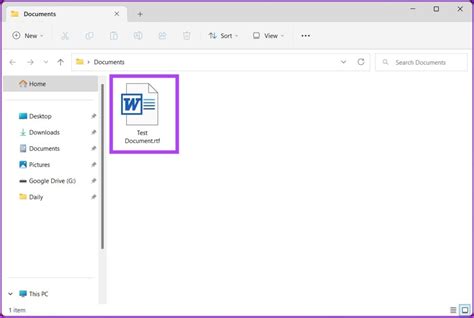
Для удаления столбца из таблицы в Microsoft Word, откройте нужный документ с таблицей, в которой вы хотите произвести изменения.
Для этого запустите программу Microsoft Word на вашем компьютере и откройте соответствующий файл с таблицей, над которой вы собираетесь работать.
Найдите таблицу, из которой нужно удалить столбец
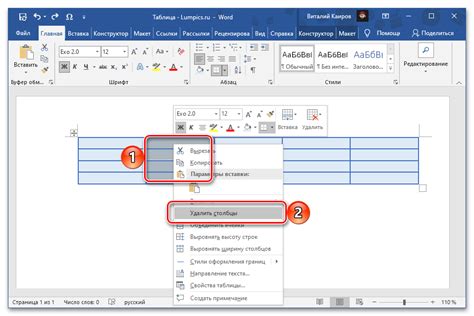
Прежде чем удалять столбец из таблицы в Microsoft Word, необходимо найти саму таблицу. Для этого:
- Выделите таблицу, щелкнув на кнопке в левом верхнем углу таблицы
- Появится значок таблицы, на который нужно кликнуть правой кнопкой мыши
- Из всплывающего меню выберите "Таблица" и затем "Выбрать таблицу"
- Таблица будет выделена целиком, и вам станет доступна вкладка "Макет" в меню Word
Выделите столбец, который хотите удалить

Для удаления столбца из таблицы в Microsoft Word, вам необходимо сначала выделить весь столбец, который вы хотите удалить. Чтобы выделить столбец, наведите курсор мыши на верхнюю границу столбца (на месте, где отображается буква столбца) и щелкните левой кнопкой мыши. После этого столбец будет выделен.
| Ячейка 1 | Ячейка 2 | Ячейка 3 |
| Ячейка 4 | Ячейка 5 | Ячейка 6 |
После того как столбец выделен, вы можете приступить к его удалению с помощью соответствующих инструментов в Microsoft Word.
Перейдите на вкладку "Разметка" в меню
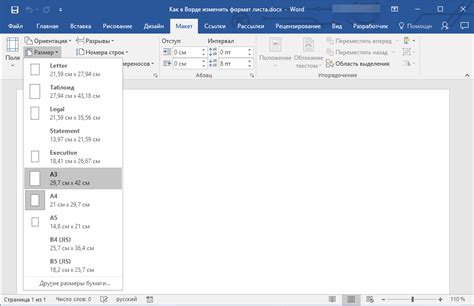
Для удаления столбца из таблицы в Microsoft Word, откройте документ с таблицей. Затем щелкните любую ячейку в столбце, который вы хотите удалить. Появится контекстное меню. Нажмите правой кнопкой мыши на ячейке и выберите "Вставка" в выпадающем меню.
Затем в меню "Вставка" выберите опцию "Столбец слева" или "Столбец справа", в зависимости от того, с какой стороны вы хотите удалить столбец. Это приведет к удалению выбранного столбца из таблицы.
Нажмите на кнопку "Удалить столбец"
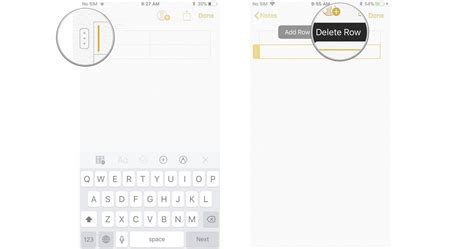
Чтобы удалить столбец из таблицы в Microsoft Word, сначала выделите столбец, который хотите удалить. Затем нажмите правой кнопкой мыши на выделенном столбце и выберите опцию "Удалить столбец" из контекстного меню. Подтвердите действие, и выбранный столбец будет удален из таблицы. Важно помнить, что операция удаления столбца необратима, поэтому убедитесь, что вы действительно хотите удалить столбец перед подтверждением.
Подтвердите удаление столбца
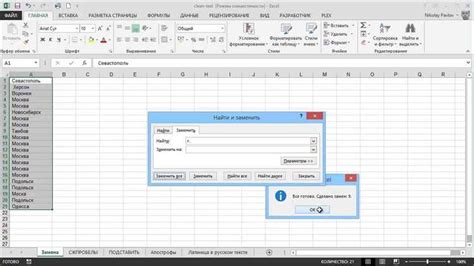
Прежде чем удалить столбец из таблицы, убедитесь, что это действие необходимо. Подтвердите свое намерение удалить столбец, чтобы избежать случайного удаления данных.
Проверьте результат удаления столбца в таблице

После того, как вы успешно удалили столбец из таблицы в Microsoft Word, рекомендуется провести проверку, чтобы убедиться, что изменения сохранились корректно. Визуально убедитесь, что выбранный столбец был удален, и что содержимое таблицы выглядит нужным образом после удаления. Проверьте, что оставшиеся столбцы выровнены правильно и содержат правильные данные.
Также, прокрутите таблицу весьма, чтобы убедиться, что удаленный столбец не остался скрытым или видимым частично. Проверьте, что все итоги и подсчеты в таблице остались правильными после удаления столбца. В случае обнаружения ошибок или несоответствий, можно отменить последние действия и повторить удаление столбца в таблице, а затем провести повторную проверку результатов.
Сохранение изменений в документе
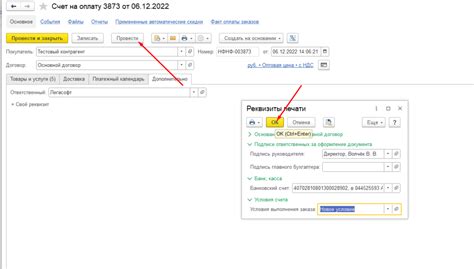
После удаления столбца из таблицы в Microsoft Word важно сохранить все внесенные изменения. Для этого необходимо выполнить следующие шаги:
- Нажмите на кнопку "Файл" в верхнем ленджере программы.
- Выберите опцию "Сохранить как" из выпавшего меню.
- Выберите папку для сохранения документа и введите имя файла.
- Нажмите кнопку "Сохранить" для завершения процесса сохранения.
Теперь все внесенные изменения, включая удаленный столбец, будут сохранены в документе.
Вопрос-ответ

Как удалить столбец из таблицы в Microsoft Word?
Чтобы удалить столбец из таблицы в Microsoft Word, выделите столбец, затем щелкните правой кнопкой мыши и выберите "Удалить столбец" из контекстного меню. Также можно выбрать вкладку "Разметка" в верхнем меню, затем нажать на "Удалить" и выбрать "Удалить столбец". После этого столбец будет удален из таблицы.
Каким образом можно удалить несколько столбцов одновременно в Word?
Для удаления нескольких столбцов одновременно в Microsoft Word, выделите нужные столбцы, затем выполните аналогичные действия как при удалении одного столбца: нажмите правой кнопкой мыши на выделенные столбцы, выберите "Удалить столбцы" из контекстного меню или воспользуйтесь опцией "Удалить" на вкладке "Разметка". Таким образом, все выделенные столбцы будут удалены из таблицы.
Могу ли я восстановить удаленный столбец в таблице в Microsoft Word?
Если вы случайно удалили столбец из таблицы в Microsoft Word, можно восстановить его, воспользовавшись функцией "Отменить". Нажмите сочетание клавиш Ctrl + Z или выберите в верхнем меню "Отменить" после удаления столбца. Это позволит вернуть удаленный столбец в таблицу. Важно помнить, что функция "Отменить" может отменить только последнее действие, поэтому необходимо использовать ее сразу после удаления столбца.



